Windows Vista 운영체제에 기본 제공되는 Windows Mail 소프트웨어에 네이버, 다음 등의 계정을 등록하는 방법에 대해 간단하게 소개하고 있습니다. 참고로, 네이버, 다음 등의 계정을 Windows Mail 소프트웨어에 등록하기 위해서는 POP3, IMAP, SMTP가 활성화되어 있어야 합니다.
IMAP/POP3를 사용함으로 설정
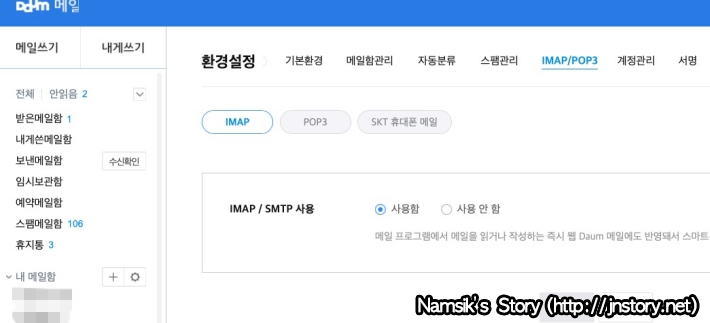
Windows Mail에서 메일을 수발신하기 위해서는 사용중인 이메일 서비스의 환경설정에서 IMAP/POP3/SMTP를 사용함으로 설정해야하며, 대부분 해당 페이지를 통해 IMAP/POP3/SMTP 주소와 포트 번호를 안내하고 있습니다.
Windows Mail에 계정 등록하기
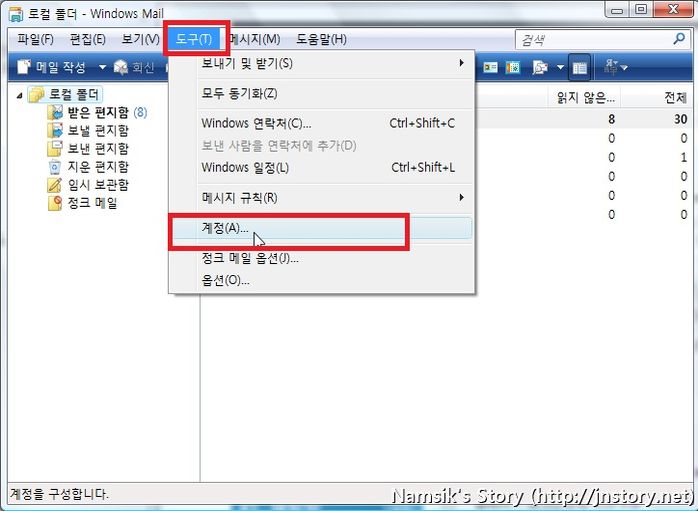
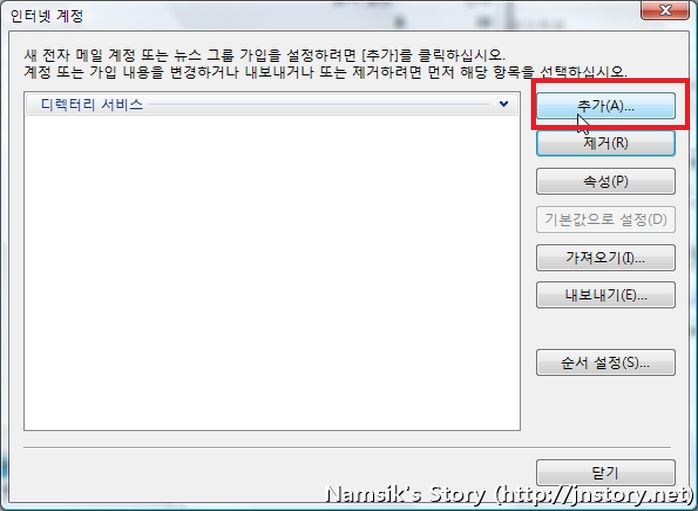
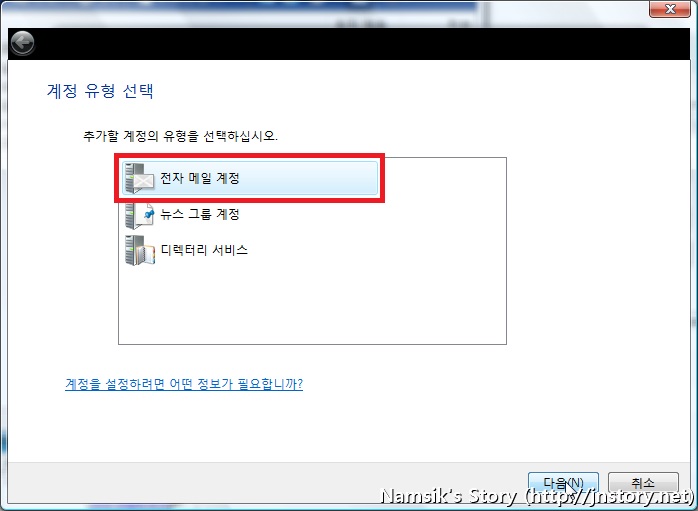
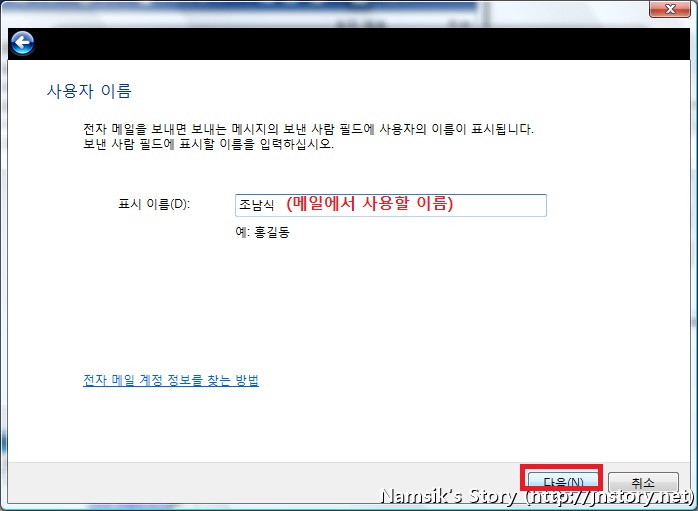
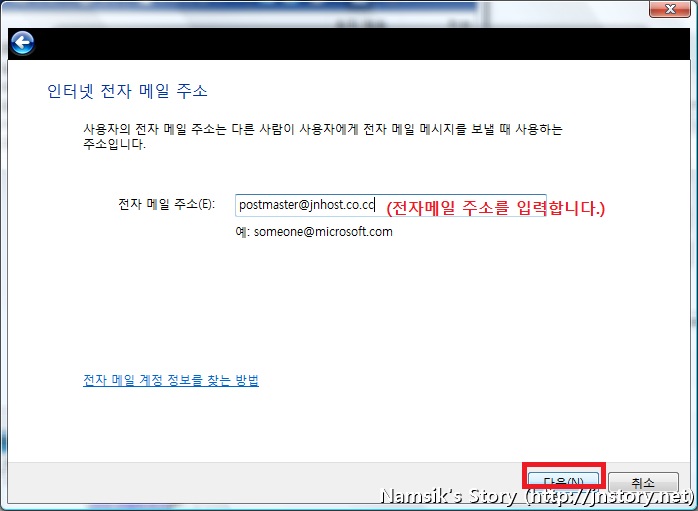
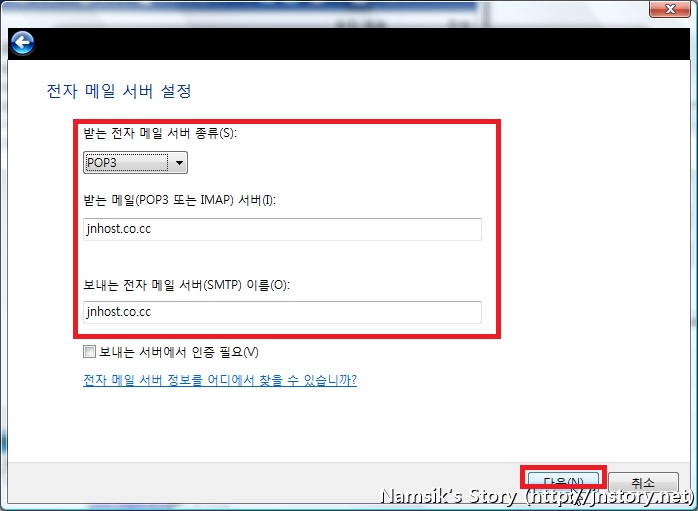
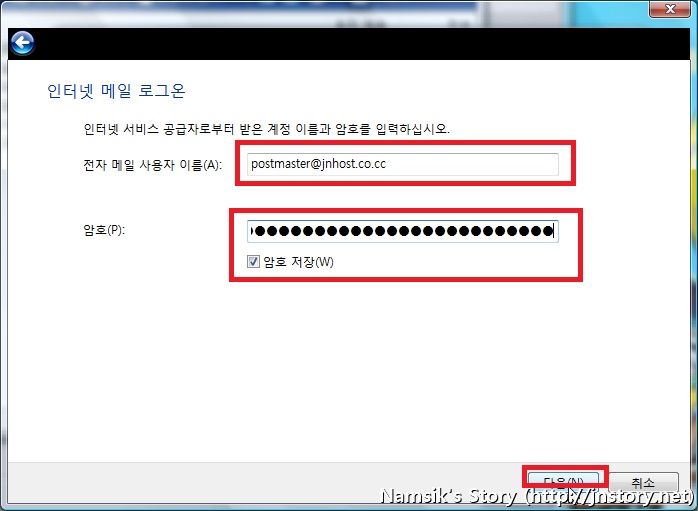
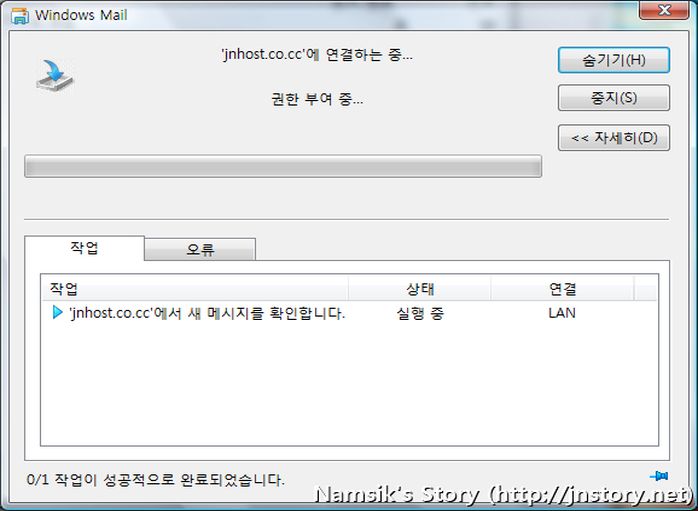
1. Windows Mail에서 도구 → 계정으로 이동한 후 [추가] 버튼을 클릭합니다. 2. [전자 메일 계정]을 선택한 후 [다음] 버튼을 클릭합니다. 3. 이메일 발신시 사용할 이름을 입력한 후 [다음] 버튼을 클릭합니다. 4. Windows Mail로 메일을 수발신할 메일 주소를 입력한 후 [다음] 버튼을 클릭합니다. 5. 받는 전자 메일 서버 종류와 받는 메일 서버/보내는 메일 서버 이름을 입력한 후 [다음] 버튼을 클릭합니다. 6. 이메일 아이디와 암호를 입력한 후 [다음] 버튼을 클릭합니다. 7. 정상적으로 계정이 등록되었다면 새 메시지를 확인하고 발신할 수 있습니다.
계정 등록시 필요한 IMAP/POP3/SMTP 주소는 사용중인 이메일 서비스사 환경설정 또는 도움말 페이지를 통해 확인할 수 있습니다. 참고로 일부 보안 메일 서비스는 IMAP/POP3/SMTP 서비스를 제공하지 않을 수 있습니다.
메일 발송이 되지 않는 경우
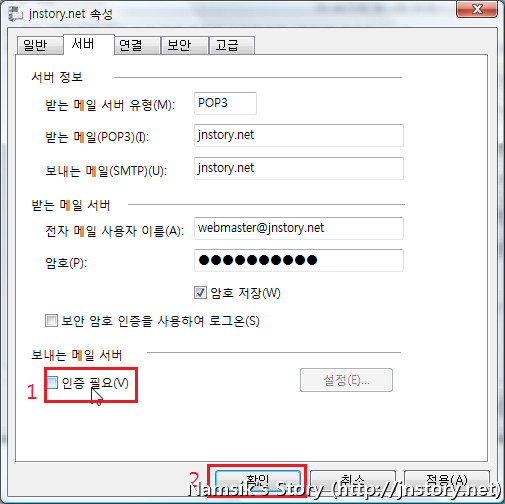
1. Windows Mail에서 도구 → 계정으로 이동한 후 [속성] 버튼을 클릭합니다. 2. 서버 탭을 선택한 후 보내는 메일 서버에 [인증 필요]에 체크 표시를 해준 후 [적용] 또는 [확인] 버튼을 클릭합니다.
Windows Mail에서 메일 발신이 되지 않는 경우에는 회색 박스에 첨부된 내용을 참고해 보내는 메일 서버에 인증 필요를 체크해주시기 바랍니다. 위 방법으로 해결되지 않는 경우에는 SMTP 주소, SMTP 포트 번호 등을 다시 한번 확인해보시기 바랍니다.
















